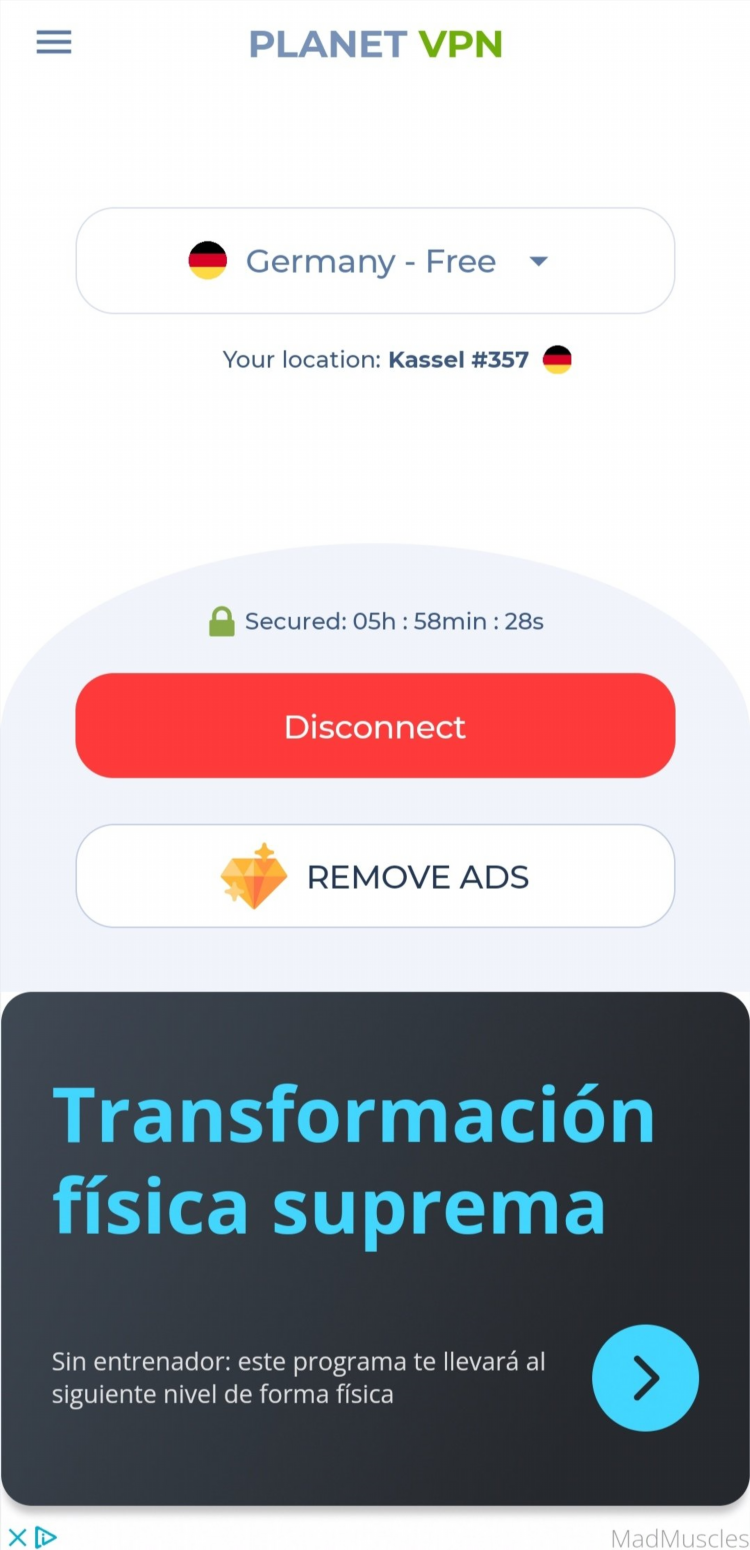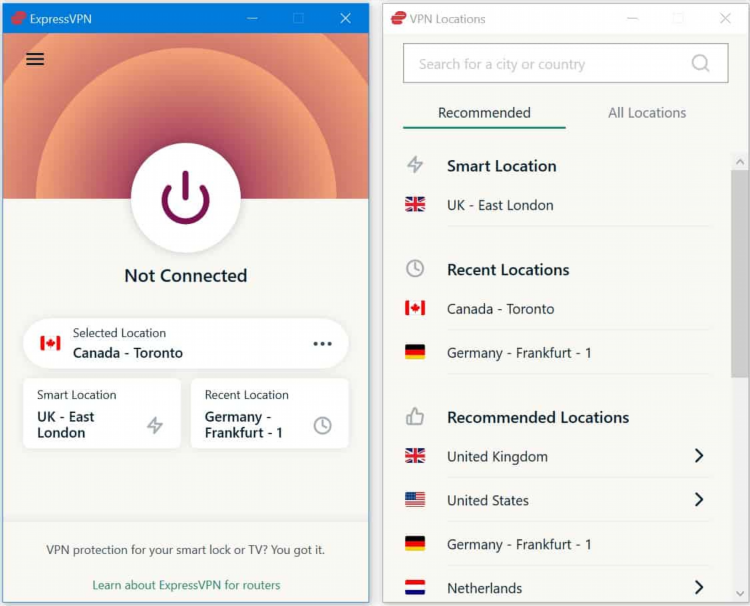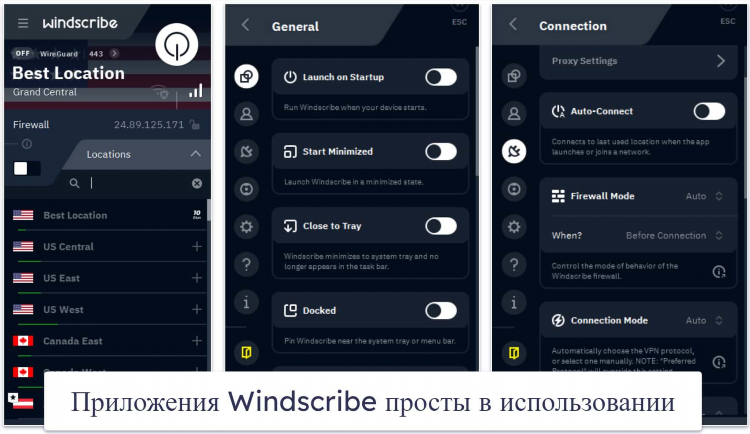Установить на браузер впн

Установка VPN-расширения в браузер представляет собой один из способов обеспечения конфиденциальности и безопасности при работе в сети Интернет. VPN (Virtual Private Network) создает зашифрованный туннель между устройством пользователя и удаленным сервером, что позволяет скрыть реальный IP-адрес и местоположение.
Существует множество VPN-сервисов, предлагающих собственные расширения для различных браузеров, таких как Chrome, Firefox, Safari и Opera. Процесс установки, как правило, схож для большинства браузеров и включает несколько этапов.
Первый этап заключается в выборе подходящего VPN-сервиса. При выборе следует учитывать такие факторы, как скорость соединения, количество доступных серверов, политика конфиденциальности провайдера, стоимость подписки (при наличии) и отзывы пользователей.
После выбора VPN-сервиса необходимо перейти в интернет-магазин расширений, соответствующий используемому браузеру (например, Chrome Web Store для Chrome, Mozilla Add-ons для Firefox). В строке поиска магазина следует ввести название выбранного VPN-сервиса.
В результатах поиска необходимо найти официальное расширение VPN-сервиса и убедиться в его подлинности (количество установок, рейтинг, разработчик). Далее следует нажать кнопку "Установить" или аналогичную.
Браузер запросит подтверждение на установку расширения и предоставит список разрешений, которые запрашивает VPN-расширение (например, доступ к истории просмотров, данным веб-сайтов). Необходимо внимательно ознакомиться с этими разрешениями и подтвердить установку, если они не вызывают опасений.
После установки значок VPN-расширения появится на панели инструментов браузера. Для активации VPN следует нажать на этот значок и следовать инструкциям, которые могут включать выбор сервера и авторизацию (если требуется).
Большинство VPN-расширений предлагают выбор из нескольких серверов, расположенных в разных странах. Выбор сервера может влиять на скорость соединения и доступность определенного контента.
При использовании бесплатных VPN-расширений следует учитывать возможные ограничения, такие как ограниченная скорость, небольшой выбор серверов, наличие рекламы или сбор данных пользователей. Платные VPN-сервисы обычно предлагают более широкий спектр функций и более высокий уровень безопасности.
После установки и настройки VPN-расширение будет автоматически активироваться при каждом запуске браузера (в зависимости от настроек). Пользователь может самостоятельно включать и отключать VPN по мере необходимости, кликая на значок расширения в браузере.
Рекомендуется регулярно проверять наличие обновлений для установленного VPN-расширения, так как обновления могут содержать исправления ошибок и улучшения безопасности.
Удаление VPN-расширения производится через меню управления расширениями в настройках браузера. Необходимо найти установленное VPN-расширение в списке и выбрать опцию "Удалить".
Использование VPN-расширений может повысить уровень конфиденциальности и безопасности при работе в Интернете, однако не является абсолютной гарантией анонимности. Следует помнить о других аспектах безопасности, таких как использование надежных паролей и осторожность при посещении подозрительных веб-сайтов.